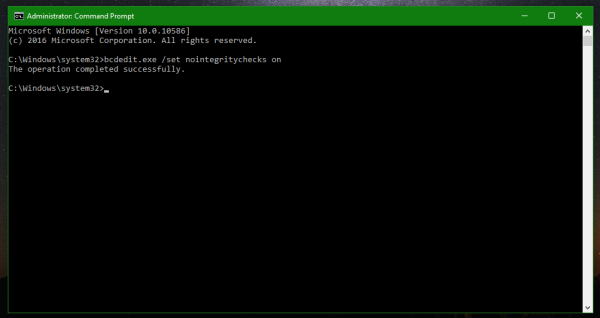कल, मैंने एक ट्यूटोरियल लिखा विंडोज 10 में ड्राइवर हस्ताक्षर की आवश्यकता को कैसे अक्षम करें । उल्लिखित समाधान स्थायी नहीं है क्योंकि रिबूट के बाद ड्राइवर हस्ताक्षर प्रवर्तन बहाल किया जाएगा। इस लेख में, हम देखेंगे कि विंडोज 10 में ड्राइवर हस्ताक्षर प्रवर्तन को स्थायी रूप से कैसे निष्क्रिय किया जाए।
सेवा विंडोज 10 में स्थायी रूप से ड्राइवर हस्ताक्षर प्रवर्तन अक्षम करें , आपको निम्नलिखित करने की आवश्यकता है:
- एक उन्नत कमांड प्रॉम्प्ट इंस्टेंस खोलें।
- निम्न पाठ टाइप / पेस्ट करें:
bcdedit.exe / पर nointegritychecks सेट करें
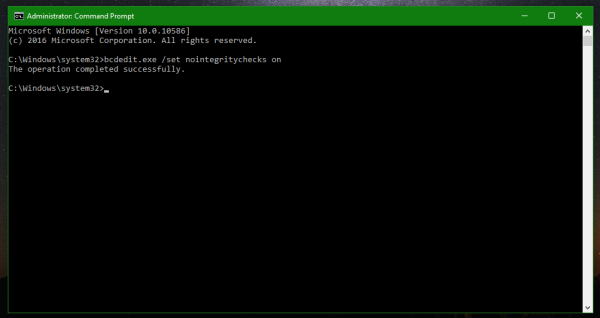
- Windows 10 को पुनरारंभ करें ।
यह विंडोज 10 में ड्राइवर हस्ताक्षर प्रवर्तन को स्थायी रूप से अक्षम कर देगा। इस वरीयता को रिबूट के बाद भी संरक्षित किया जाएगा। तो, अगर आपको एंड्रॉइड फोन को फ्लैश करने या कुछ पुराने या विशिष्ट हार्डवेयर ड्राइवर स्थापित करने की आवश्यकता है, तो आप ड्राइवर हस्ताक्षर की आवश्यकता को बायपास कर पाएंगे।
Windows 10 में ड्राइवर हस्ताक्षर प्रवर्तन को सक्षम करने के लिए, उन्नत कमांड प्रॉम्प्ट में निम्न कमांड टाइप करें:
bcdedit.exe / nointegritychecks बंद करें
बस।